Explore Wide Range of
Esports Markets
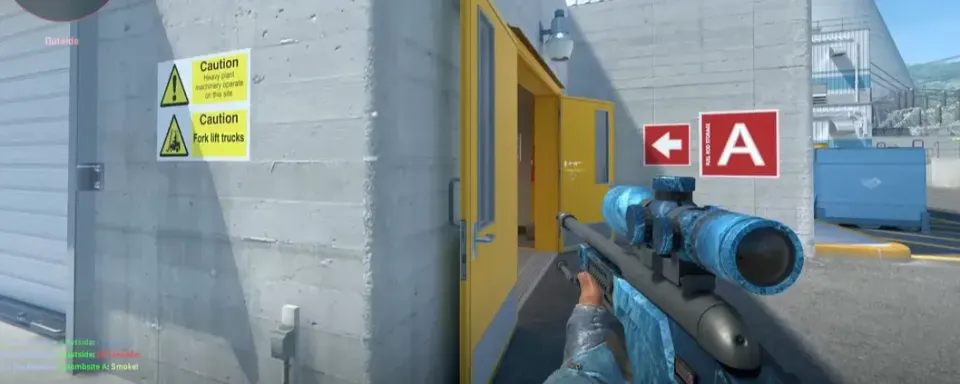
Le Net Graph dans CS2 est un outil indispensable pour les joueurs souhaitant optimiser les performances de leur jeu. Cet overlay fournit des données en temps réel sur le taux de rafraîchissement d'image, la latence (ping), la perte de paquets, et plus encore. Avec ces informations, les joueurs peuvent ajuster les paramètres pour réduire le lag, surveiller la santé de la connexion et maintenir un gameplay fluide et réactif.
Le net graph est un outil à l'écran dans CS2 qui montre des données en direct sur le taux de rafraîchissement d'image (FPS), le ping et l'état du réseau. Pour les joueurs compétitifs, il est essentiel de vérifier les performances, gérer la connectivité et garder un gameplay fluide.
Avec le net graph, les joueurs peuvent :
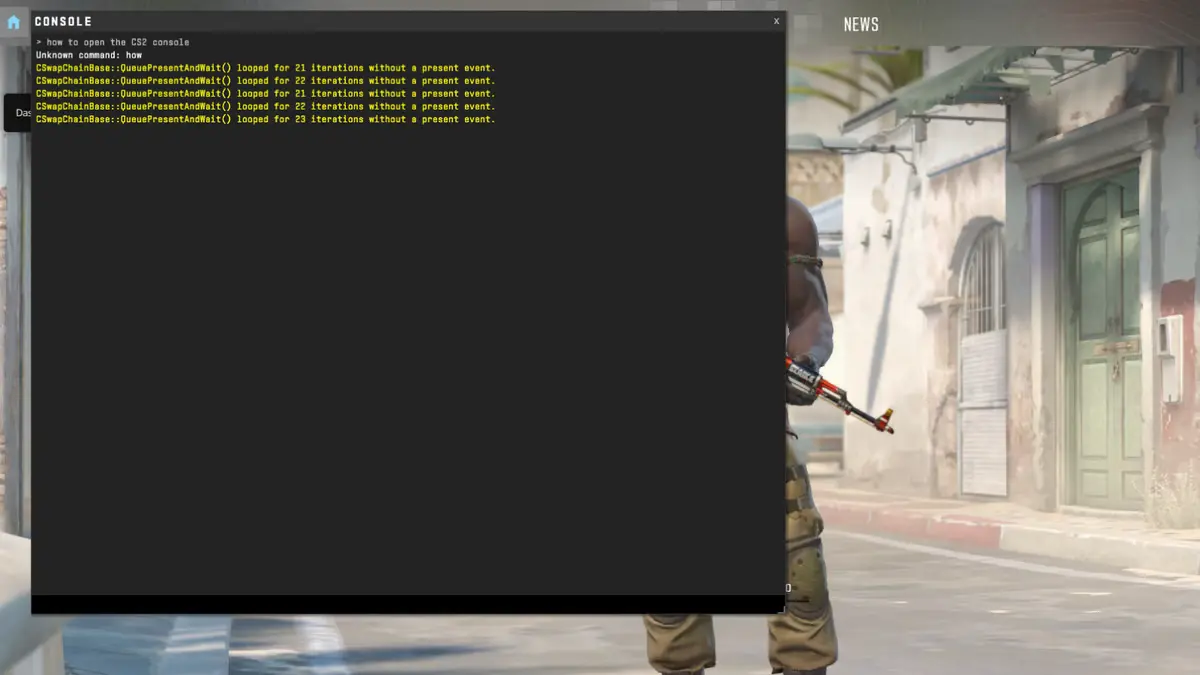

Si vous vous demandez comment afficher le net graph dans CS2, c'est en fait assez simple. Commencez par activer la console développeur, puis entrez une commande simple. Voici comment procéder.

Vous pouvez ajuster la taille, la position et la transparence du net graph pour qu'il s'intègre mieux à votre écran sans distractions.
EN SAVOIR PLUS : Meilleures Smokes Nuke CS2
Le net graph présente des statistiques de performance clés. Voici une explication de ce qu'elles signifient :
Principales métriques
Metric | Description |
FPS | Frame rate; higher is better |
Ping | Network delay; low is ideal |
Packet Loss | Lost data packets; lower is preferred |
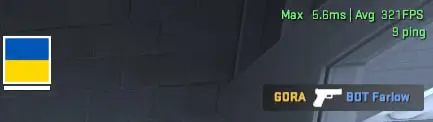


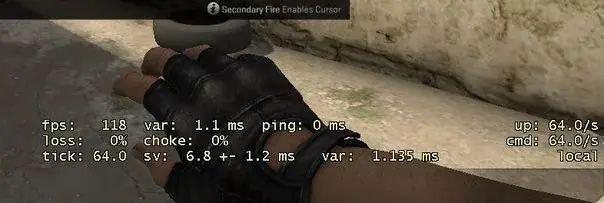
La commande CS2 show netgraph est un outil puissant pour surveiller les performances du jeu. En gardant un œil sur le FPS, le ping et la perte de paquets, vous pouvez résoudre les problèmes de performance de manière proactive et optimiser les réglages pour un gameplay fluide. N'oubliez pas, même de petites améliorations dans les FPS et la connectivité peuvent faire une différence significative dans le gaming compétitif. Utiliser le Net Graph vous permet de rester en avance sur les problèmes potentiels et de maintenir votre expérience de jeu aussi fluide et agréable que possible.
Meilleurs matchs à venir
Derniers articles populaires
Commentaires